QuickTime'da Videoyu Basit ve Verimli Bir Şekilde Hızlandırma
QuickTime, Mac'teki varsayılan oynatıcıdır. Bu nedenle, bir Mac kullanıcısıysanız, medya dosyalarınızı varsayılan olarak QuickTime ile oynatabileceğinizi muhtemelen bilmelisiniz. Video hızını değiştirmek gibi video düzenleme çözümleri söz konusu olduğunda bu medya oynatıcının güvenebileceğiniz bir şey olduğunu da bilmelisiniz. Bu nedenle, sunmak için buradayız QuickTime oynatıcıda videolar nasıl hızlandırılır.
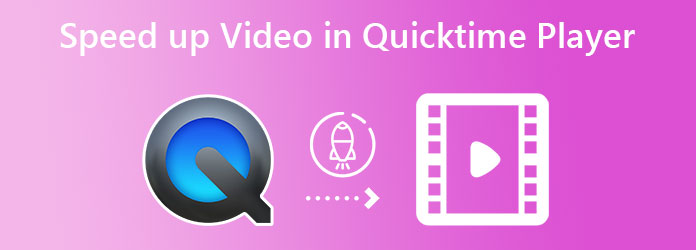
Bir videoyu izlerken hızlandırmak, izleyicinin günlük işlerinden biri olmuştur. Mac kullanıcılarının, bu şeyi istedikleri zaman yapmalarına izin veren bu QuickTime Player'a sahip olması iyi bir şey. Ancak, yakın zamanda bir Mac kullananlar, videoyu hızlandırmak ve kaydetmek için QuickTime'ı nasıl kullanacaklarını sık sık soruyorlar. Bu nedenle, size net talimatlar sağlamak için, Mac'in ortam yürütücüsünde konuların nasıl yürütüleceğine ilişkin adımlar aşağıda verilmiştir.
Mac'te QuickTime Kullanarak Video Hızını Değiştirme
Oynatıcıyı Mac'inizde başlatın ve tıklayarak videoyu açın. Dosya> Aç Dosya.
Video dosyası oynatıldıktan sonra, İleri sar düğmesine basın.
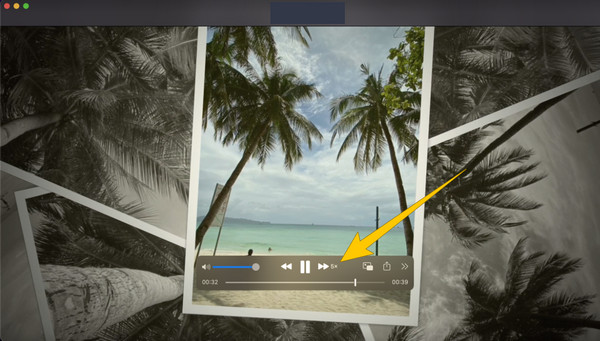
Hızlı oynatma ile yeni bir video oluşturmayı planlıyorsanız, iki ok oynatma kontrolünün kuyruğunda. Ardından, videonuza uygulamak istediğiniz bir hız seçimi seçin.
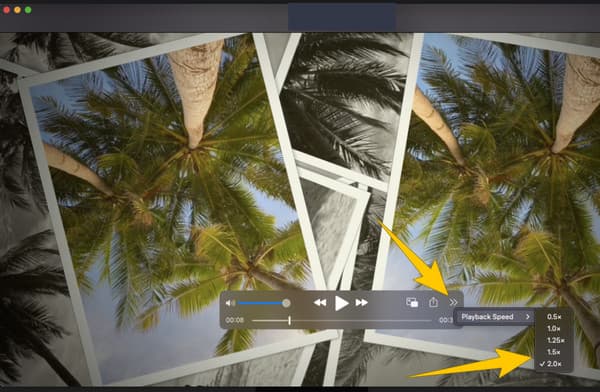
Şimdi, videoyu Mac'in QuickTime'ında hızlandırdıktan sonra kaydetme zamanı. Bunu yapmak için, Komut+S tuşlarına basın.
QuickTime'ın gerçekten özel bir şey olduğu gerçeğini inkar edemeyiz. Ancak hem Mac hem de Windows'ta kullanabileceğiniz daha özel yazılımlarımız var. Video Dönüştürücü Ultimate. Video dönüştürme konusunda uzmanlaşmış bir yazılımdır, ancak kopyalama, film yapma, video oynatma ve video düzenleme konularında güçlü bir uzmanlığa sahiptir. QuickTime'dan çok daha faydalı ve mükemmel olduğunu söylemeye çalışıyoruz. Bir videoyu hızlandırmaya özen gösteren Video Converter Ultimate, biri hız, video çıkışı ve diğeri video çıkışı içindeki ses için olmak üzere size üç kontrol seti sağlar. Bu notla, video düzenleme işinizi hızlandırmak için güçlü bir hepsi bir arada araç istiyorsanız, buna sahip olmanız gerektiğini güvenle söyleyebiliriz.
QuickTime Player'ın aksine, Video Converter Ultimate'ın video hızı değiştirme prosedürü daha kolaydır. Temel noktaları belirtmek gerekirse, dahili bir oynatıcıya sahip olduğu için, gerçek zamanlı olarak istediğiniz hız oranını kullanarak doğrudan izlemenize olanak tanır. Ve yeni bir video dosyası oluşturmak istediğinizi varsayalım. Bu durumda, bu yazılım, çoklu ön ayar seçimlerini optimize ederek video geliştirmede size yardımcı olur. Harika olduğuna dair size daha ikna edici kanıtlar sağlamak için, aracın diğer önemli özelliklerini burada bulabilirsiniz.
Video Converter Ultimate'ın Diğer Temel Özellikleri
QuickTime'ın En İyi Alternatifinde Video Hızı Nasıl Artırılır?
Bir Mac'e kurun
Her şeyden önce, Mac'te Video Converter Ultimate'ı kurmalısınız. Hızlı bir şekilde yapmanıza yardımcı olmak için, İndir yukarıda verilen düğme.
Hız Kontrolörüne Erişin
Yazılımı başlatın ve şuraya erişmeye başlayın: hız kontrolcüsü. Onu bulmak için şu adrese gidin: Araç Kutusu menüsüne gidin, ardından çok sayıdaki araç seçeneklerinden Video Hız Kontrolörü. Tıklandıktan sonra, videonuzu zaten yükleyebilirsiniz.
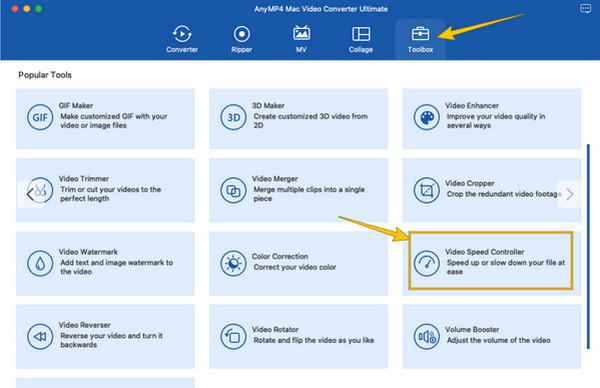
Videoyu Hızlandırın
Videoyu yükledikten sonra, hızlandırmaya başlayabilirsiniz. Zaman çizelgesinin altında bulunan hız kontrolüne gidin ve hızlanma seçeneklerini seçin. 1.25X için 8X. Uygulanan hız için videoyu kontrol edin ve coggle Videoyu geliştirmek isterseniz simgesi. Aksi takdirde, bir sonraki adıma geçin.
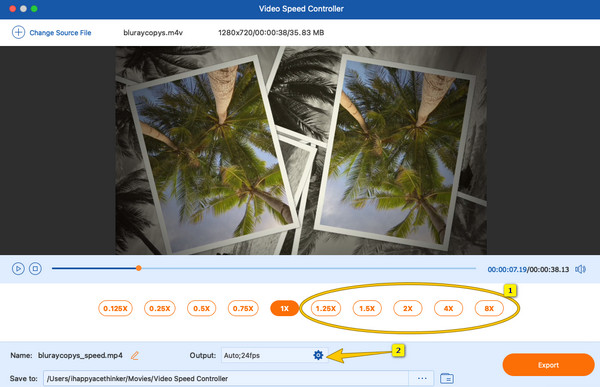
Hızlandırılmış Videoyu Dışa Aktarın
Son olarak, düzenlenen videoyu cihazınıza kaydetmek için Ihracat buton. Ardından, dışa aktarılan dosyayı şekilde gösterilen klasörde kontrol edin. Şuraya kaydet seçeneği.
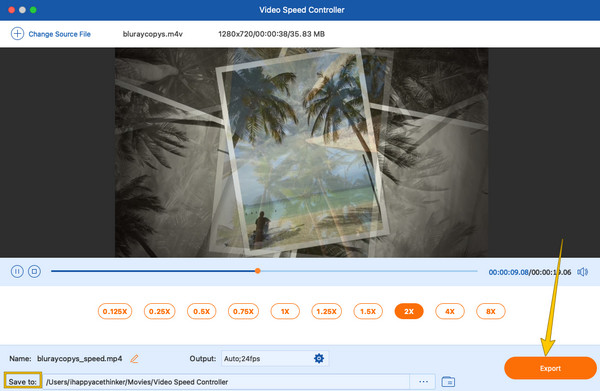
QuickTime dışında Mac'te videoyu hızlandırmanın ek yolunu öğrenmek istiyorsanız, bunu iMovie'de yapmayı deneyin. Ücretsiz olarak sahip olabileceğiniz Mac ve iOS için mevcut video düzenleme yazılımıdır. Ne de olsa, Mac'inizde video düzenleyici ve film yapımcısı olarak sahip olabileceğiniz öncelik bu olacaktır. Bu nedenle, nasıl yapılacağına ilişkin hızlı girişimler videoyu hızlandırmak için iMovie'yi kullanın.
Videoyu iMovie kullanarak içe aktarın ve zaman çizelgesine sürükleyin.
Ardından, Hızölçer önizleme bölümünün üzerindeki simge. Ardından klibinize uygulamak istediğiniz hız seçeneğini belirleyin.
Hız ayarını optimize ettikten sonra, dosyayı şuna basarak kaydedebilirsiniz: Ihracat simgesi, ardından Farklı Kaydet seçimi.
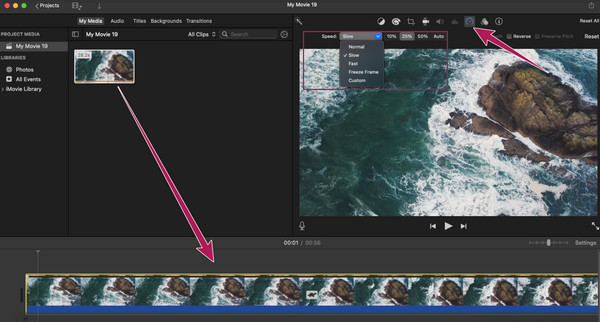
Mac'in QuickTime'ında videoları hızlandırmak kaliteyi etkiler mi?
Evet. Videonun hızını değiştirmenin, kaliteyi etkileyebilecek kare hızını değiştirmek anlamına geleceğini unutmayın. Bu nedenle, videoyu hızlandırmak ve kaliteyi korumak istiyorsanız Video Converter Ultimate'ı kullanın.
QuickTime'ı kullanmak ücretsiz mi?
Evet. QuickTime, Mac'te ücretsiz olarak kullanabileceğiniz yerleşik bir uygulamadır.
Videoyu düzenlemek için QuickTime Player'ı kullanabilir miyim?
Evet. QuickTime Player, filmleri düzenlemenizi sağlayan bir dizi kullanışlı araç sunar. Bununla birlikte, düzenleme araçları, zanaatı olmadığı için sınırlıdır. Bu nedenle, Mac'te sınırsız bir video düzenleyiciye sahip olmak istiyorsanız, bunun yerine Video Converter Ultimate'ı kullanın.
Sonuç olarak, ilgili yönergeler QuickTime'da video nasıl hızlandırılır kaçınılmazdır. Ancak, diğer video düzenleme endişeleriniz için güvenilir yazılım kullanmak daha güvenilir olabilir. QuickTime Player'ın birincil varoluş amacı olduğunu ve video düzenlemenin bunun sadece küçük bir parçası olduğunu unutmayın. Bu nedenle, gibi bir uzmana güvenmek her zaman daha iyidir. Video Dönüştürücü Ultimate kapsamlı ve profesyonel benzeri video öğeleri değişikliğine sahip olmanızı sağlamak için
Daha fazla Okuma
Sony Vegas'ta Videoları Hızlandırma/Yavaşlatma İle İlgili Tam Adımlar
Sony Vegas'ta bir videoyu nasıl yavaşlatacağınızı veya hızlandıracağınızı bilmek ister misiniz? Sonra seni koruduk. Bu gönderi konuyla ilgili adımları içerir, bu yüzden şimdi tıklayın.
Mac ve Windows'ta QuickTime Filmi DVD'ye Nasıl Yazılır
.Mov DVD'ye nasıl yazılır? İnternette bulduğunuz sayısız yöntem arasından seçim yapmak zor olabilir. Bununla birlikte, en etkili 2 yolu listeliyoruz.
Demo ile Instagram İçin Bir Videoyu Hızlandırmanın 3 Harika Yolu
Instagram'ı verimli bir şekilde kullanarak videolarınızı hızlandırmak ister misiniz? Instagram için videoyu hızlandırmanın yolları hakkında demolarımız var. Başlatmak için burayı tıklatın.
En İyi Uygulamaları Kullanarak Android'de Bir Videoyu Hızlandırma
Android'de video oynatmayı hızlandırmak için dikkat çekici üç uygulama listeledik. Gelin ve onları adımlarıyla görün. Ardından, tercihlerinize en uygun olanı seçin.
Videoyu Hızlandırın
QuickTime Oynatıcı Çözümü